Prof. DRM de Leawo pour Mac peut vous aider à supprimer DRM des livres électroniques et les convertir en format sans DRM comme epub, mobi, azw3, txt, etc, ce qui vous permet de lire les livres sur plusieurs applications ou appareils. De plus, Prof. DRM de Leawo pour Mac est capable de conserver la qualité 100% originale des fichiers après la suppression DRM. Avec la vitesse 50X plus rapide, cet outil puissant est votre meilleur choix par rapport aux autres produits concurrents.
A l’aide de Prof. DRM de Leawo, vous pouvez supprimer DRM des eBooks de façon plus efficace. En suivant les étapes, vous savez comment supprimer DRM.
Remarque: veuillez vérifier si les livres que vous souhaitez convertir sont téléchargés dans la libraire Kobo avant de démarrer Prof. DRM de Leawo pour Mac. Ou vous pouvez aller à “Finder>go >go for folder” et entrez dans le répertoire “~/library/Application Support/Kobo/Kepub”.
Étape 1 : démarrez Prof. DRM de Leawo
Après avoir démarré Leawo Pro. DRM for Mac, vous êtes en mesure de cliquer sur le bouton “Add Files” dans l’interface pour importer les livres de Kobo ou vous pouvez justement glisser le livre dans le cadre au milieu.
Étape 2 : sélectionner le fichier désiré
Après avoir cliqué sur le bouton “Add Files”, un nouveau panneau sera affiché. Veuillez cliquer sur l’icône rafraîchir  sur le bouton ”Kobo”. Tous les livres téléchargés sur votre librairie Kobo seront affichés dans le cadre de droit. Vueillez sélectionner le livre que vous voulez convertir et cliquez sur “Add” pour l’importer au programme.
sur le bouton ”Kobo”. Tous les livres téléchargés sur votre librairie Kobo seront affichés dans le cadre de droit. Vueillez sélectionner le livre que vous voulez convertir et cliquez sur “Add” pour l’importer au programme.
Étape 3 : définir un format de sortie
Vous pouvez choisir un fichier eBook et cliquez sur le bouton  pour prévisualiser les informations détaillées et cliquez sur le bouton “edit”
pour prévisualiser les informations détaillées et cliquez sur le bouton “edit”  pour sélectionner un format de sortie tel que epub, mobi, azw3, text.
pour sélectionner un format de sortie tel que epub, mobi, azw3, text.
Remarque: il y a un bouton flexible pour vous de choisir “Apply to current file only” ou “Apply to all eBook only” en appuyant sur le bouton sous “option”.

Étape 4 : choisissez un répertoire de sortie
Cliquez sur le bouton de sortie “…” à côté du bouton bleu “Convert” pour sélectionner un répertoire de sortie qui conclut le livre de sortie sans DRM.
Étape 5 : démarrez la suppression DRM d’eBook Kobo
Après avoir défini le répertoire de sortie, vous pouvez cliquer sur le bouton bleu “Convert” en bas pour convertir eBook de Kobo en format sans DRM. Vous êtes capable de vérifier le processus de suppression et de conversion via la barre de processus.
Si vous possédez un appareil Kobo, vous pouvez supprimer DRM des eBook en suivant les étapes ci-dessous.
Etape 1 : connectez Kobo à votre ordinateur
Connectez vos appareils Kobo à Mac via USB. Vous pouvez passer à la deuxième étape quand le lecteur est affiché sur le bureau.
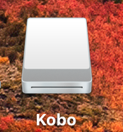
Etape 2 : importer les fichiers
Après avoir démarré Prof. DRM de Leawo pour Mac, vous pouvez importer le fichier en cliquant sur “Add files” et puis cliquez sur le bouton rafraîchir de “E-Devices”. Vous verrez le livre en droit et veuillez sélectionner le livre dont vous voulez supprimer Drm et l’ajouter au programme.
Après l’importation du fichier, les étapes suivantes seront aussi simples que la conversion de livres à partir d’une application bureau de Kobo. Vous pouvez passer à la quatrième étape décrite ci-dessus.